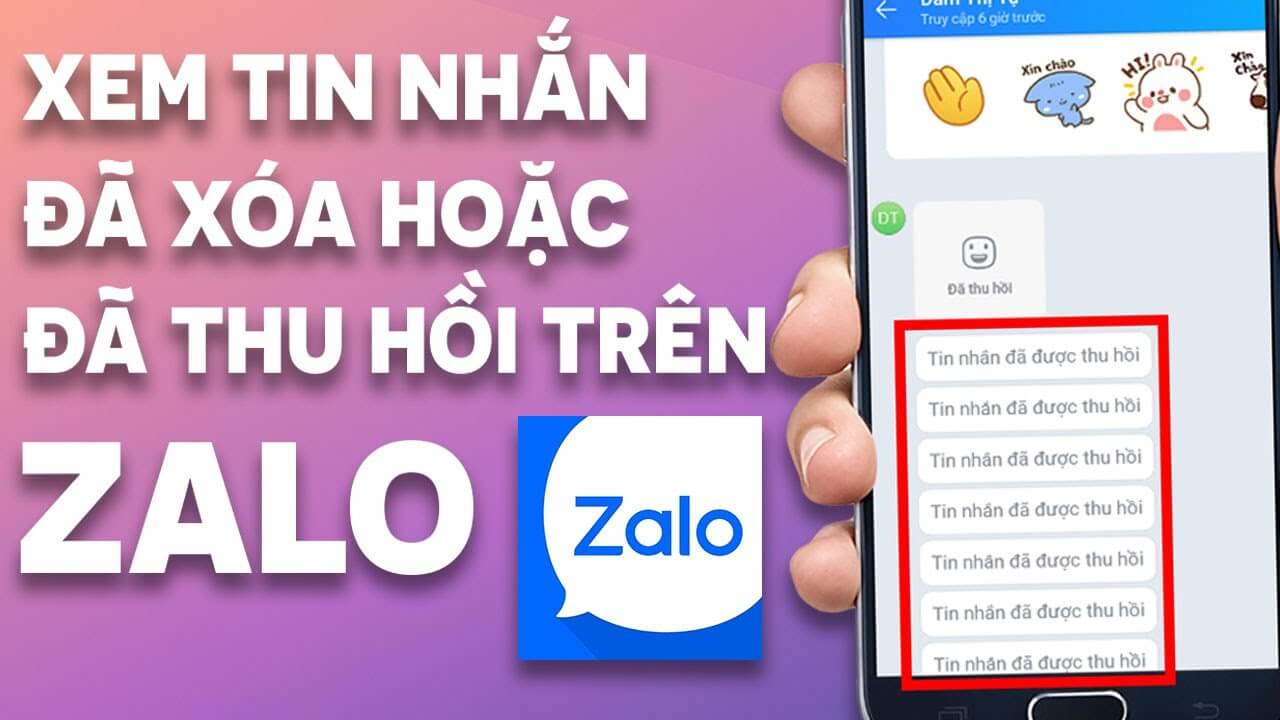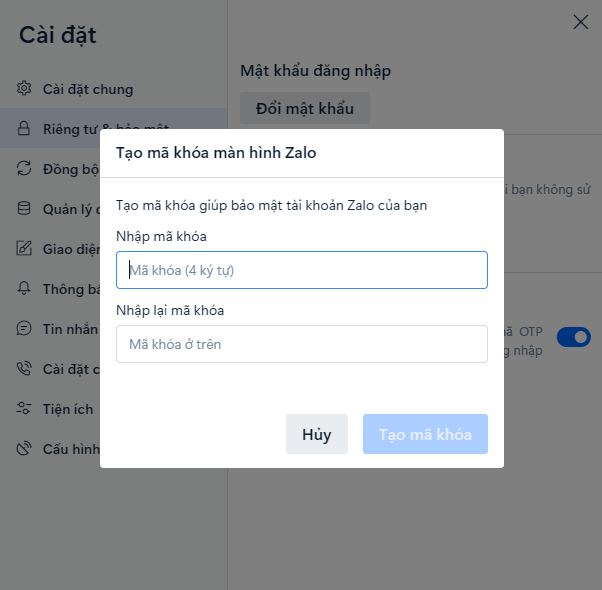Zalo – Ứng dụng nhắn tin đang nền tảng phổ biến hiện nay tại Việt Nam. Hoạt động từ năm 2012, ở thời điểm hiện tại Zalo đã trở thành công cụ làm việc, người bạn thân thiết đối với người dùng. Ứng dụng phu hợp với nhiều đối tượng. Hiện nay, Zalo cung cấp đa dạng tính năng. Nhờ những tính năng ấy mà người dùng cảm thấy thích thú khi sử dụng ứng dụng. Và một trong số đó, chúng ta không thể không kể đến tính năng thay đổi hình nền tin nhắn trên Zalo. Đây không phải là tiện ích mới được Zalo thêm vào. Nhưng không phải ai cũng biết. Hãy cùng Webzalo tìm hiểu ngay về tiện ích này qua bài viết hôm nay của chúng tôi nhé.
Nội dung bài viết:
Tính năng thay đổi hình nền tin nhắn trên Zalo có gì đặc biệt? Phù hợp với đối tượng nào?
Thay đổi hình nền trên Zalo là một tính năng đặc biệt mà người dùng không nên bỏ qua. Tính năng này sẽ giúp người dùng không còn nhắn tin một cách thông thường đơn giản. Giờ đây, bạn hoàn toàn có thể lựa chọn hình ảnh khác nhau để làm hình nền tin nhắn.
Việc đổi hình nền giúp cuộc hội thoại của bạn thú vị, hấp dẫn hơn. Đặc biệt với hội nhóm thì càng trở nên đặc biệt hơn. Bạn có thể sử dụng những tấm ảnh chụp chung của cả nhóm để làm hình nền tin nhắn. Việc này có thể giúp bạn bè của bạn cùng ngắm nhìn những tấm ảnh đẹp. Vừa có thể ghi dấu những kỷ niệm đẹp mà các bạn đã cùng nhau trải qua. Vô cùng ý nghĩa và nhân văn. Tính năng này áp dụng với mọi tài khoản. Phù hợp với mọi đối tượng người dùng. Chắc chắn sẽ là một tính năng đặc biệt mà bạn không nên bỏ qua.
Vậy, để có thể thay đổi hình nền tin nhắn trên ứng dụng Zalo, bạn sẽ thực hiện thế nào? Nếu bạn chưa biết thay đổi thế nào thì hãy để đội ngũ hỗ trợ chúng tôi giúp đỡ bạn nhé. Theo dõi tiếp bài viết để nắm rõ hơn.
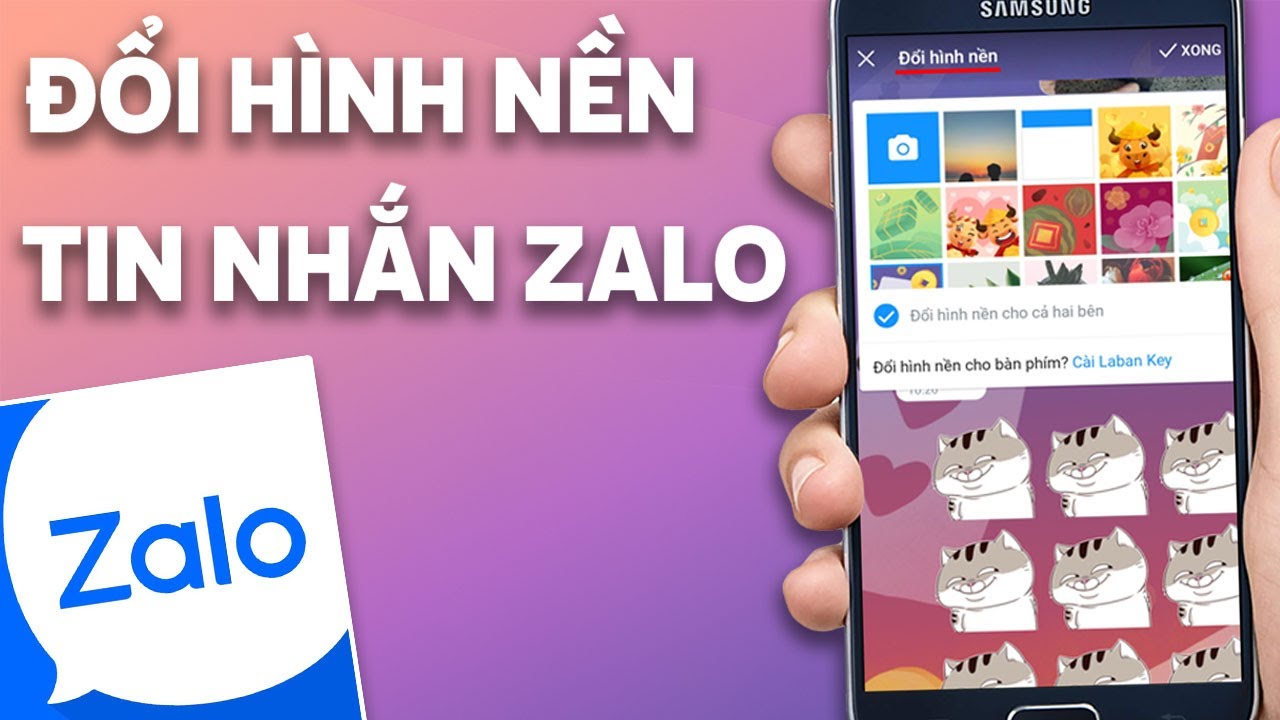
Hướng dẫn các bước thực hiện thay đổi hình nền tin nhắn trên ứng dụng Zalo
Với tính năng này, người dùng chỉ có thể thực hiện trên thiết bị di động của mình. Với thiết bị PC Zalo hay PC Web sẽ không thể thực hiện được.
Sau đây sẽ là gợi ý của chúng tôi:
- Bước 1: Mở ứng dụng Zalo trên thiết bị di động của bạn
- Bước 2: Mở cuộc hội thoại mà bạn muốn đổi hình nền
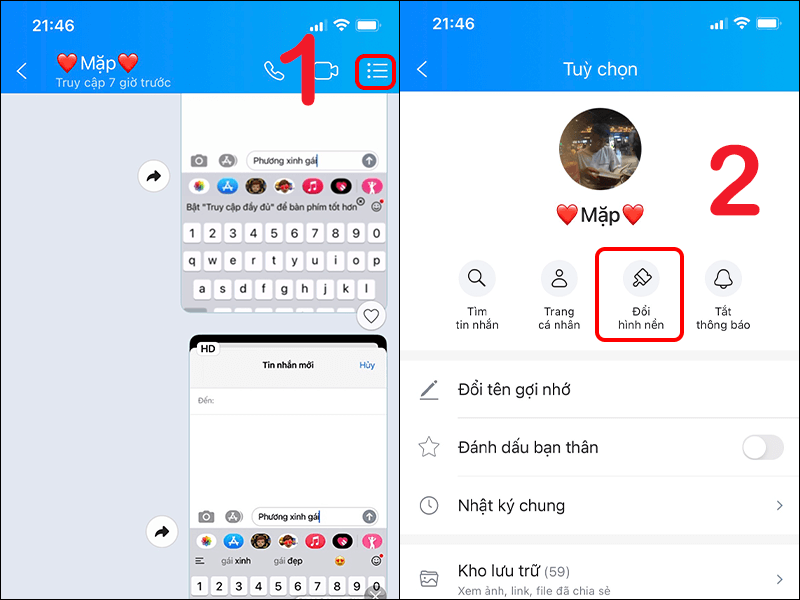
- Bước 3: Tại màn hình, bạn hãy bấm chọn biểu tượng 3 dấu chấm gạch ở góc bên phải màn hình. Hoặc cũng có thể bấm vào tên gợi nhớ ở trên đầu màn hình.
- Bước 4: Sau đó, chọn tiếp vào ô “Đổi hình nền”
- Bước 5: Hệ thống sẽ tự động hiển thị hình nền có sẵn, hoặc bạn có thể chọn hình ảnh trong thư viện ảnh trong điện thoại của mình.
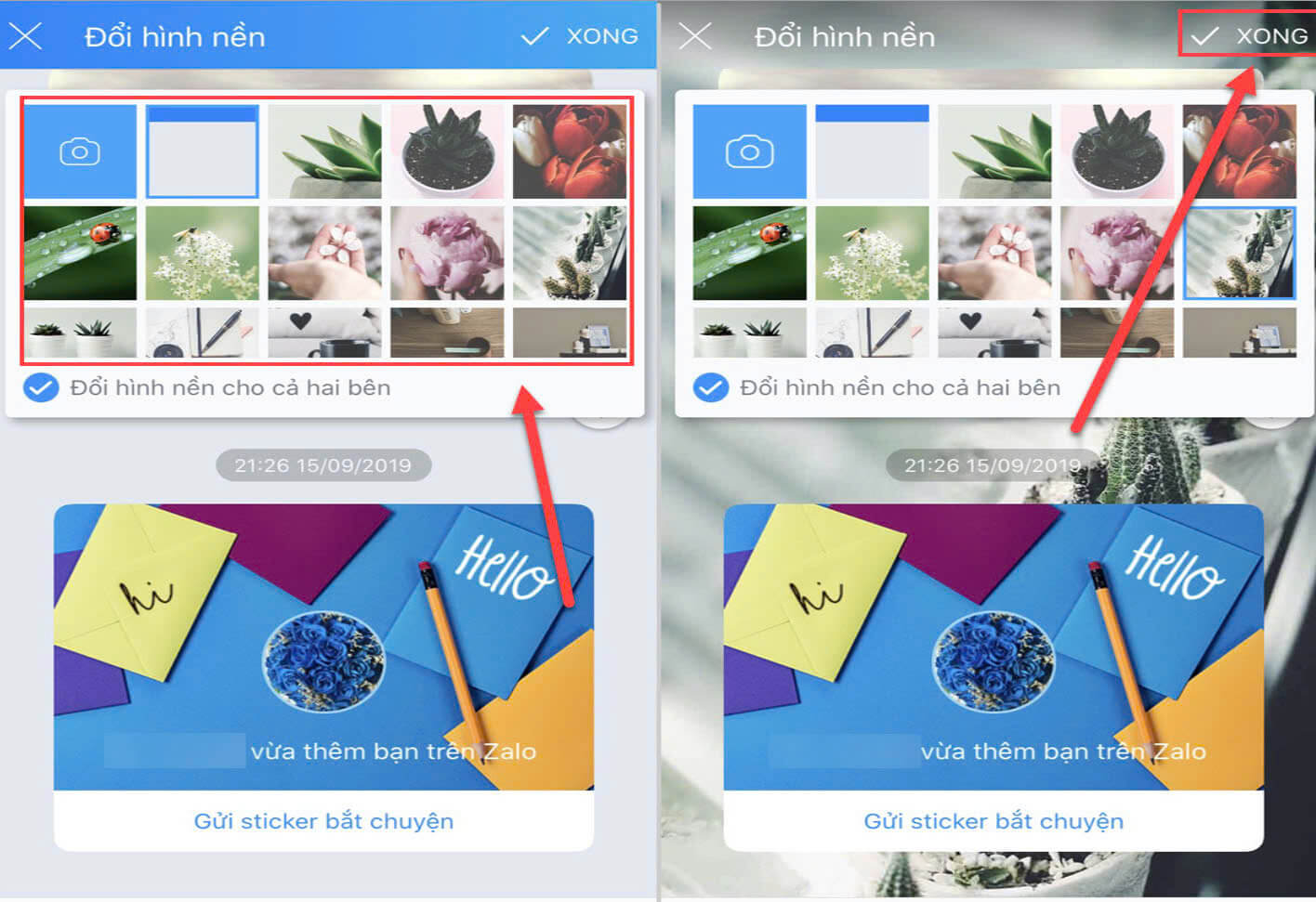
- Bước 6: Điều chỉnh hình ảnh để phù hợp với hơn với khung chat (nếu cần). Cuối cùng nhấn “Xong” để hoàn tất.
Trên đây là 6 bước hỗ trợ người dùng có thể đổi hình nền tin nhắn trên ứng dụng Zalo. Các bước này có thể ứng dụng với hình nền trong cuộc trò chuyện cá nhân hay nhóm chat nhiều người. Bạn chỉ cần thực hiện đúng 6 bước này, chắc chắn sẽ thành công trong lần đầu tiên.
Một số lưu ý khi thực hiện tính năng thay đổi hình nền tin nhắn trên ứng dụng Zalo
- Hình nền khi thay đổi sẽ được hiển thị trên thiết bị điện tử của bạn ngay thời điểm đó. Và các thành viên trong nhóm hay cuộc trò chuyện cá nhân cũng có thể thấy rõ hình nền.
- Để có thể thực hiện tính năng, bạn phải đảm bảo ứng dụng phải được kết nối với mạng Internet hoặc dữ liệu di động.
- Tính năng không giới hạn thời gian thay đổi. Bạn có thể thay đổi hình nền theo sở thích.
- Trong trường hợp bạn không muốn để hình nền tin nhắn nữa. Bạn hoàn toàn có thể xóa hình đã cài, rồi chọn về hình nền mặc định của Zalo.
- Khi thay đổi hình nền, ứng dụng sẽ tự động thông báo trong cuộc trò chuyện.
- Hãy lựa chọn những hình ảnh có độ sắc nét để hình nền tin nhắn không bị ảnh hưởng hay gây khó chịu đến mọi người trong cuộc hội thoại.
Tổng kết
Trên đây là bài viết của Webzalo đã hướng dẫn đến bạn các bước thực hiện thay đổi hình nền tin nhắn trên Zalo. Hy vọng sẽ hữu ích đến bạn. Đây là một tính năng giúp người dùng có thêm trải nghiệm tuyệt vời khi sử dụng ứng dụng Zalo. Nếu bạn cần giải đáp gì thêm thì hãy để lại bình luận dưới bài viết này. Đội ngũ hỗ trợ sẽ cố gắng phản hồi bạn một cách nhanh chóng nhất có thể.